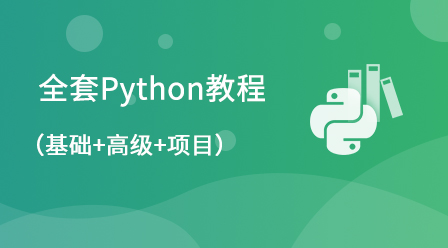如何使用Python搞個二維碼?以下這篇文章給大家分享多種使用Python實作二維碼的方法。如果你需要用Python搞個二維碼,那應該要收藏這篇部落格吧!

作為合格的 Python 程式設計師,在工作中必然會用到二維碼相關操作,那如何快速的用 Python 實作呢?別急,咱們這篇部落格就為你解決。
暫時用不到也沒關係,按讚 收藏,畢竟這麼全的文章也不好找。
文章會為大家帶來最常見,最簡單,最實用的 4 種 Python 二維碼產生方式。
上來為你展示的就是一款第三方二維碼模組,開源高效才是當今程式設計界的主流。
pyqrcode 是一款 老牌 二維碼產生模組了,安裝之後三行程式碼就能搞定一個簡單的二維碼圖片。
pip install pyqrcode
模組安裝之後,直接展示入門 Demo,為了可以產生圖片,還需要額外安裝一個模組,即 pip install pypng。
import pyqrcode
import png
qr = pyqrcode.create('梦想橡皮擦')
qr.png('ca.png', scale=5)運行程式碼,直接產生一個文字二維碼,由於部分網站屏蔽二維碼圖片內容,可自行使用手機進行掃碼測試。
除產生 PNG 圖片外,還可以直接產生一個 svg 圖片。
import pyqrcode
import png
qr = pyqrcode.create('梦想橡皮擦')
# qr.png('ca.png', scale=5)
qr.svg("./ca.svg", scale=8, background="white", module_color="#03a9f4")上述方法中的參數不做特殊說明,相信大家透過參數名稱直接學習掌握,詳細參數說明也可以閱讀官方手冊,進行簡單搜尋即可找到。
import pyqrcode
import png
qr = pyqrcode.create('梦想橡皮擦')
# qr.png('ca.png', scale=5)
# qr.svg("./ca.svg", scale=8, background="white", module_color="#03a9f4")
qr.png('./code.png', scale=5, m第二個推薦的模組與上一模組名稱雷同,也是比較老牌的第三方模組,而且這個模組在實戰中出場頻率非常高。
pip install qrcode
為了快速學習,直接查看範例程式碼:
import qrcode
qr = qrcode.QRCode(
version=None,
error_correction=qrcode.constants.ERROR_CORRECT_L,
border=4,
box_size=10
)
img = qrcode.make('梦想橡皮擦',version=4,border=4,box_size=12)
img.save('ca.jpg') # 保存图片qrcode 模組中最重要的方法是qrcode.QRCode#,其參數簡單說明如下:
version:二維碼大小,1-40 不等;error_correction:二維碼糾錯範圍,4 個常數值在下文說明;box_size:二維碼中每個小格子包含的像素數;border :邊框,二維碼與圖片邊界的距離。 二維碼糾錯範圍,可以選擇4 個常數:
ERROR_CORRECT_L:7%以下的錯誤會被修正;
ERROR_CORRECT_M (預設值): 15%以下的錯誤會被修正;
ERROR_CORRECT_Q:25%以下的錯誤會被修正;
#又一款二維碼產生模組,安裝指令如下所示:pip install MyQR
年輕,需要將
升級到最新版本,使用以下指令:
pip install pillow>=8.3.2
先看一下普通的二維碼產生:
from MyQR import myqr
myqr.run(words="cacaca", version=9,
save_name="ca1.png",
save_dir="./")這個二維碼模組的一大特色就是可以實現動圖效果,程式碼如下:
from MyQR import myqr
myqr.run(words="https://juejin.cn/user/3966693684027512", version=3, picture="./in.gif", colorized=True,
save_name="ca.gif",
save_dir="./")動圖也給你準備好了。
#可產生普通二維碼、帶有圖片的藝術二維碼(黑白與彩色)、動態二維碼(黑白與彩色)。
安裝指令如下所示:<div class="code" style="position:relative; padding:0px; margin:0px;"><pre class='brush:php;toolbar:false;'>pip install amzqr</pre><div class="contentsignin">登入後複製</div></div>範例程式碼也非常簡單。
# 安装模块后
from amzqr import amzqr
import os
version, level, qr_name = amzqr.run(
'cacaca',
version=1,
level='H',
picture=None,
colorized=False,
contrast=1.0,
brightness=1.0,
save_name='ca_amzqr.png',
save_dir=os.getcwd()
)中文辨識也不是很好,需要進行修改,如果覺得參數過多,可以直接進行簡化,只保留 words 參數即可。
from amzqr import amzqr amzqr.run(words='https://juejin.cn/user/3966693684027512')
預設在執行目錄產生一個名稱為 qrcode.png 的圖片。
###【相關推薦:###Python3影片教學### 】###以上是如何使用Python搞個二維碼?多種方法分享的詳細內容。更多資訊請關注PHP中文網其他相關文章!